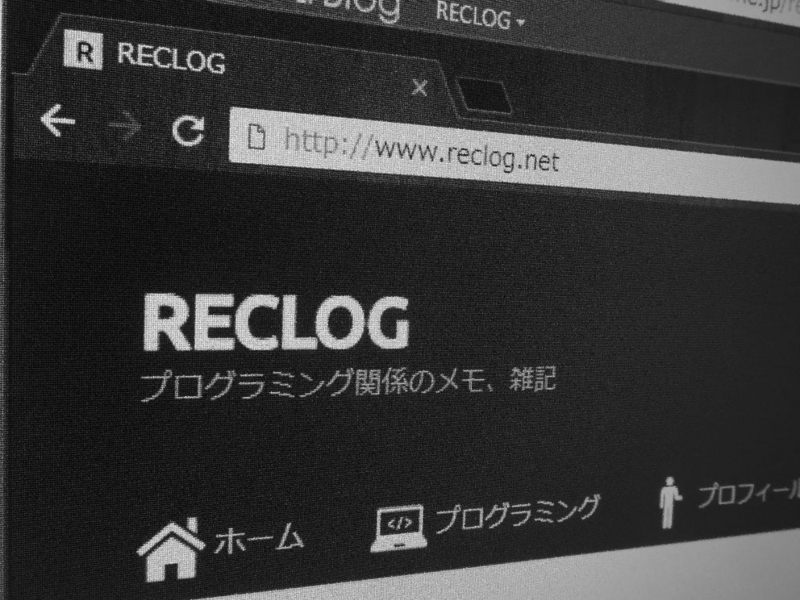
今回はブログに関するテーマについて書きたいと思います。
続きを読む今回は前回の続きでOracleのデータベースを作成します。 環境はWindows Server 2012 R2とOracle 12cR1です。
▽前回記事はこちら
www.reclog.net
前回同様、データベースの作成にはDatabase Configuration Assistantを使用します。
起動と初期画面は省略しますが、「作成モード」まで進めます。
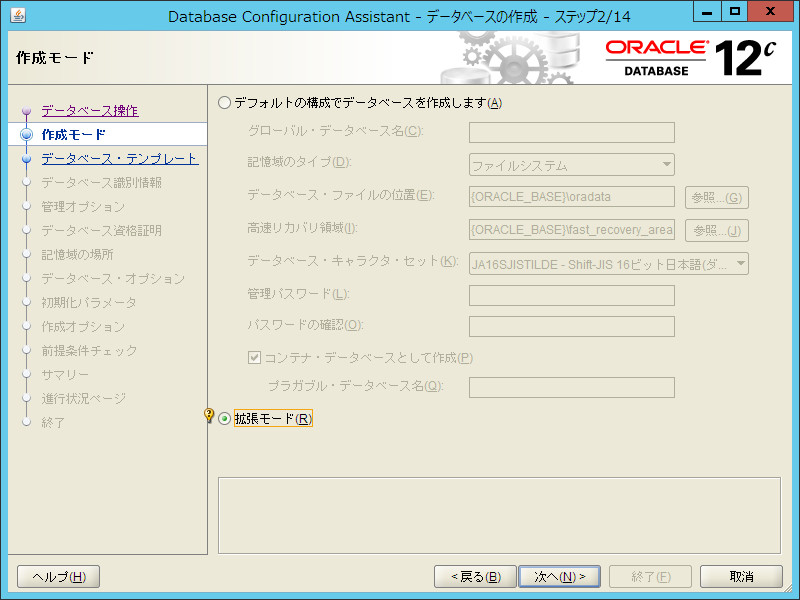 △
△「拡張モード」を選択して次へ。これを選ぶことで、データベースの作成に関する細かい設定を行えます。
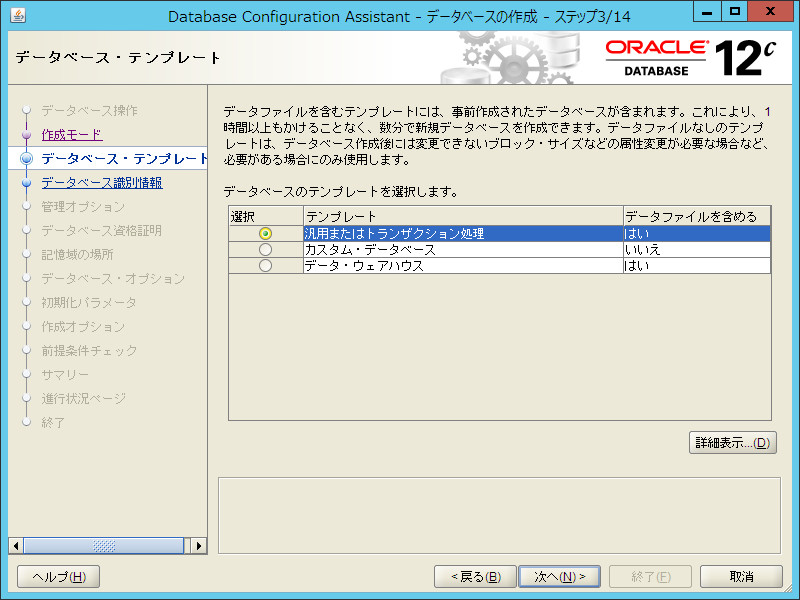 △
△「汎用またはトランザクション処理」を選択して次へ。SQLの実行環境整えるのであればこれで問題ないと思います。
 △画面上の指示に従って設定。テキトーにSIDはTESTDB、ドメインはRECLOGとしました。
△画面上の指示に従って設定。テキトーにSIDはTESTDB、ドメインはRECLOGとしました。
 △デフォルトのまま次へ。
△デフォルトのまま次へ。
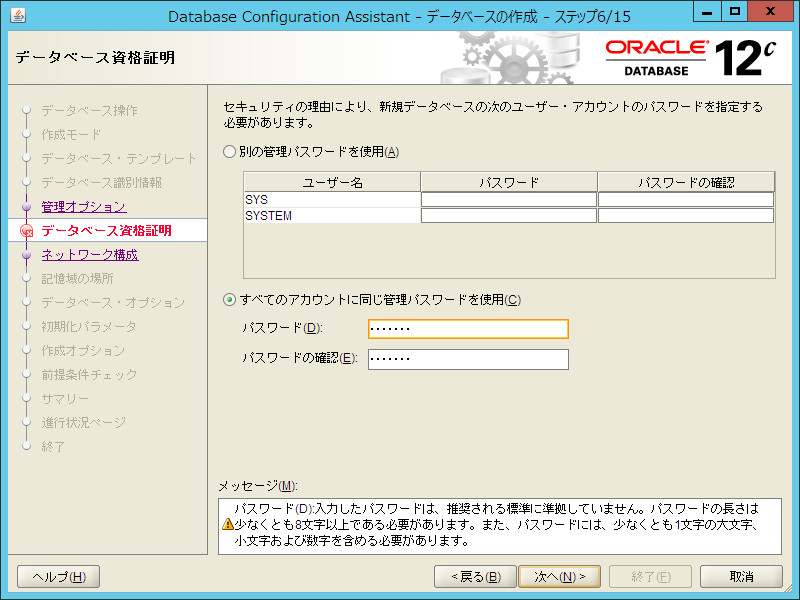
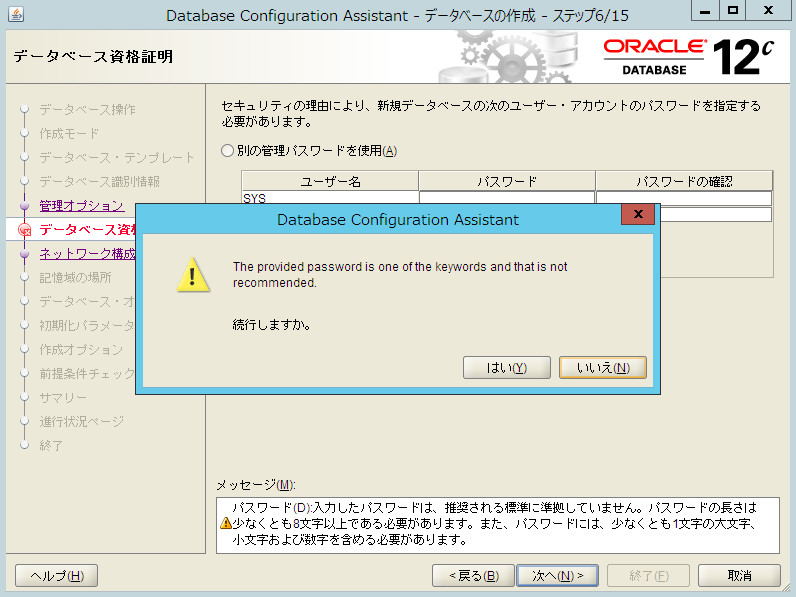
△SYS・SYSTEMユーザーのパスワードを設定します。今回は分ける意味はあまり無いので下を選択しました。パスワードの強度によってメッセージ欄に警告メッセージが出ますが無視。
今回は簡単なパスワードを設定したためか、次へを押した時に英文の警告メッセージも出ました。これも無視して「はい」を選べばOKです。
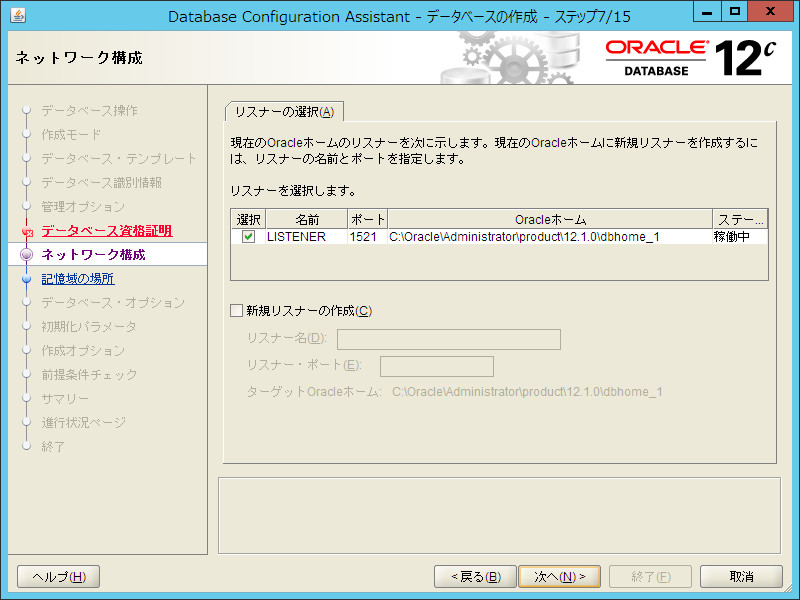 △リスナーの設定。前にリスナーを作成している場合は出てきていると思いますので選択にチェックが付いてることを確認して次へ。
△リスナーの設定。前にリスナーを作成している場合は出てきていると思いますので選択にチェックが付いてることを確認して次へ。
▽以前書いたリスナーの作成方法記事 www.reclog.net
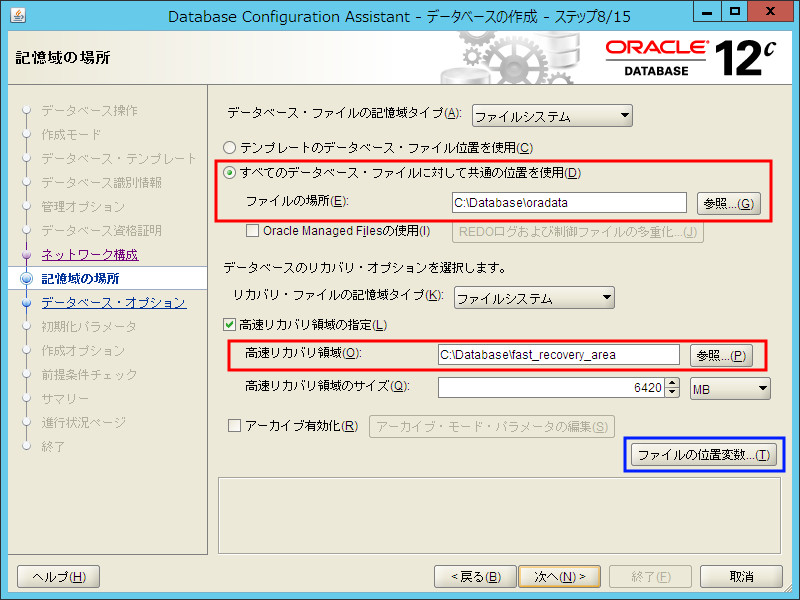
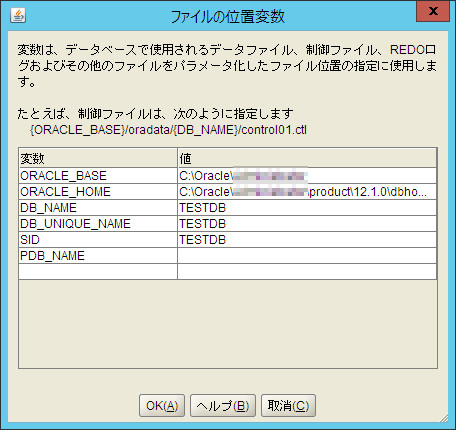
△データベース関係のファイル場所は、赤枠のように自身で作ったディレクトリパスを設定しました。青枠のボタンを押すとORACLE_HOME等の位置変数を確認できます。
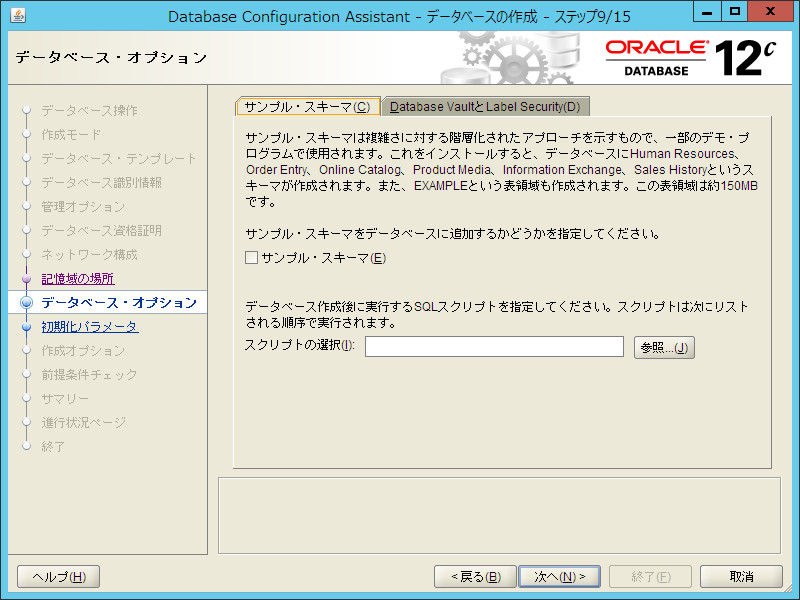
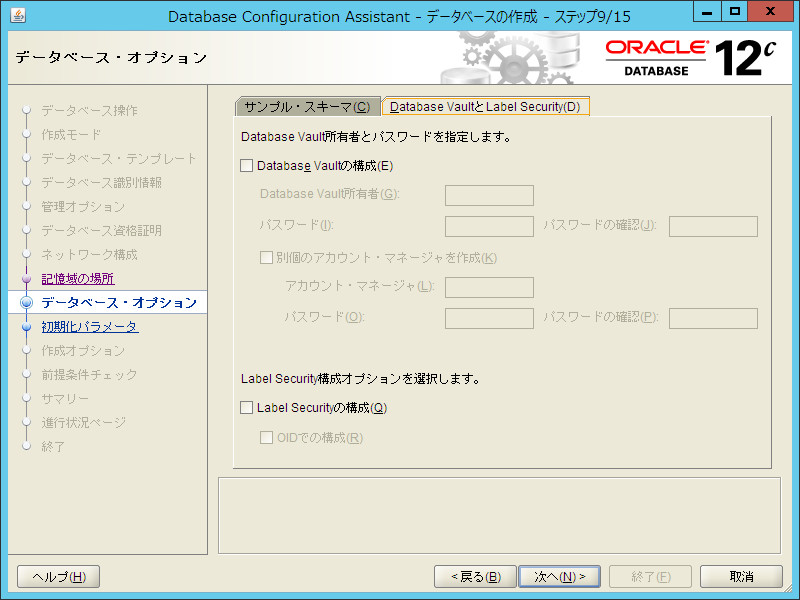
△ここは特に変更を加えずそのまま次へ。
▽DatabaseVaultって何だ?って思ったので調べてみました。細かなアクセス制御ができるようになるのか。
Oracle Database Vaultの概要
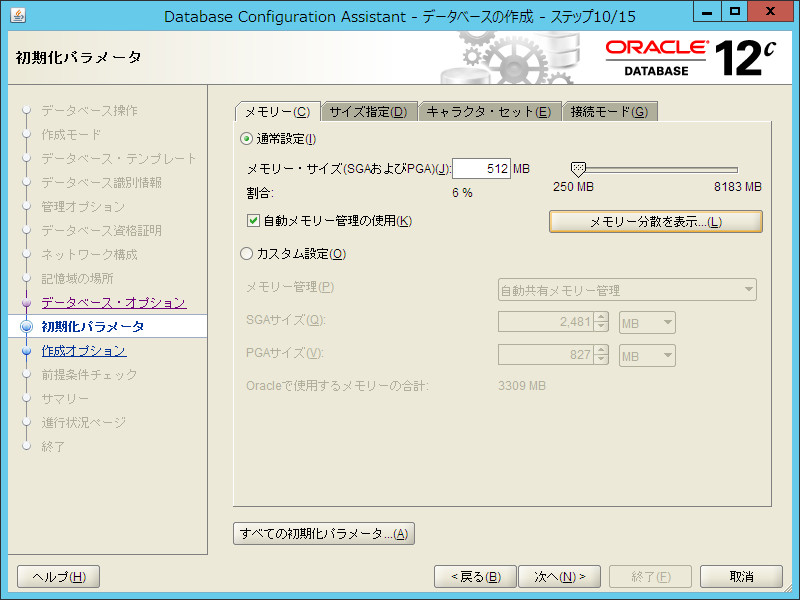 △メモリー・サイズを
△メモリー・サイズを512MBに設定、あえて小さめに取ってみました。実際はパフォーマンスとか考えてもっと大きな値を取るのが良いと思います。自動メモリー管理の使用はSGAとPGAを自動で調整してくれるのでチェックを付けました。
 △同時接続可能プロセス数を
△同時接続可能プロセス数を50に設定、ここもあえて小さめに設定しましたが後ほどエラーを吐く原因になりました。とりあえずはデフォルトのままで行くのが無難かと思います。
 △
△AL32UTF8を選択。デフォルトでも良かったかも。
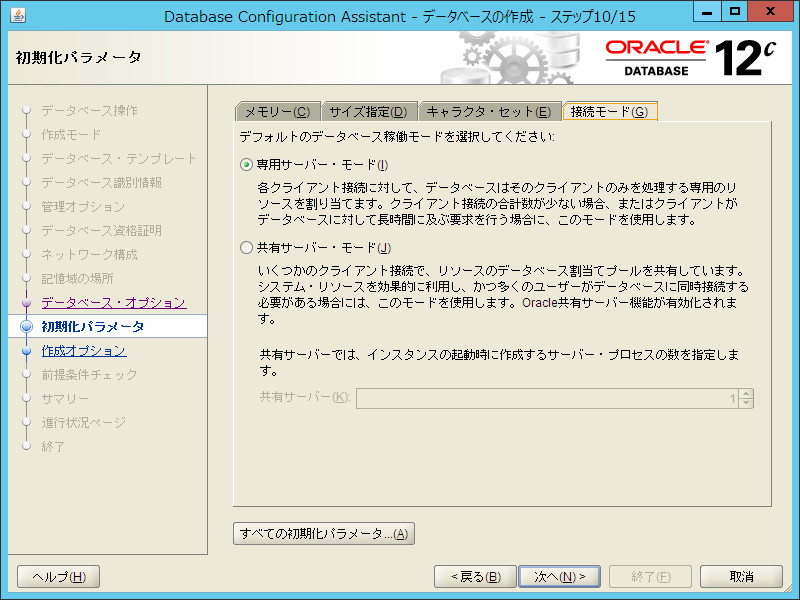 △デフォルトの
△デフォルトの専用サーバー・モードのまま。

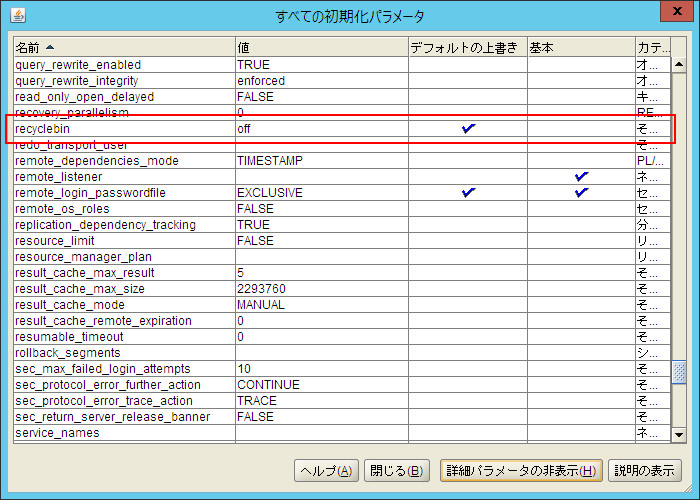
△変更した部分に赤枠を付けました。
deferred_segment_creation(非同期セグメント作成)はImport/Export時に影響がありそうなのでFALSEに設定しました。DataPumpしか使わないならTRUEにしといてもいいかも。
recyclebinもFALSEに設定しました。ゴミ箱はあると便利ですが、当面必要ないので。
▽初期化パラメータの説明についてはリファレンスが参考になります。
Oracle Databaseリファレンス 12cリリース1 (12.1)
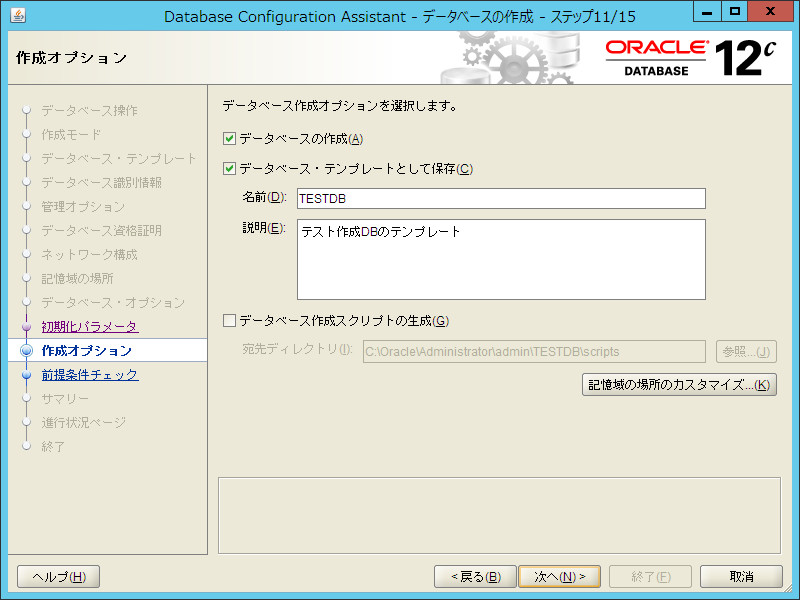 △今回の設定を次回に使えるのか確認するために、
△今回の設定を次回に使えるのか確認するために、データベース・テンプレートとして保存にチェックを入れました。データベースの作成にチェックが入っていることを確認して次へ。
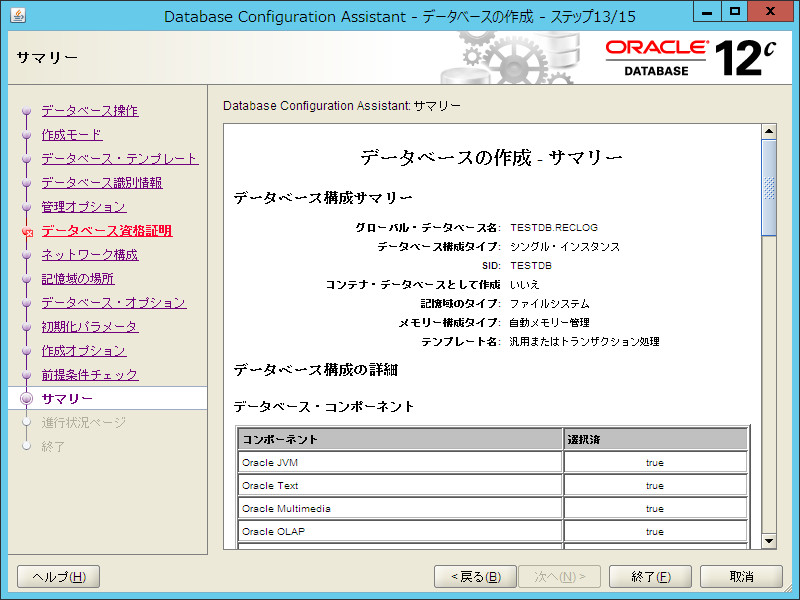 △設定内容を確認して
△設定内容を確認して終了をクリックすると、データベースが作成されます。
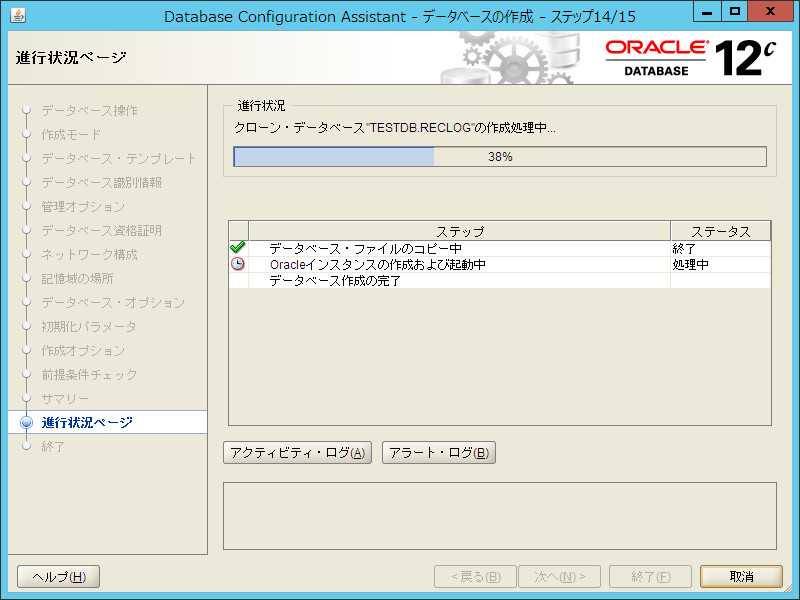
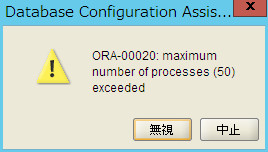
△データベースの作成中、上の初期化パラメータ:サイズ指定のプロセス数が小さすぎたためORA-00020が発生してしましました。エラーは出ますが、無視で行けるようなので無視しました。ただし、心臓には悪いので次回作るときはプロセス数はしっかりと確保しようと思います。
▽ORA-00020についての情報
www.cosol.jp
 △この画面が表示されたらデータベースの作成は完了。
△この画面が表示されたらデータベースの作成は完了。
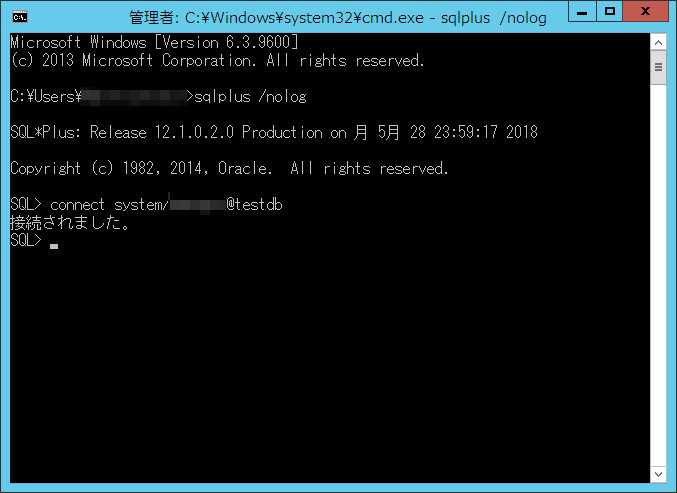 △最後にデータベースが問題なく作成されていることを確認するため、SQL*Plusを使用して接続確認を行います。画像の通り、SYSTEMユーザーで無事接続できました。
△最後にデータベースが問題なく作成されていることを確認するため、SQL*Plusを使用して接続確認を行います。画像の通り、SYSTEMユーザーで無事接続できました。
Oracleデータベースを作成するときはやっぱり拡張モードで作ったほうがよさ気ですね。エラー含めて試行錯誤しながらやることで色々身につく気がします。
今後はSI Object Browserのトライアル版を入れてみようかな。 とりあえず、データベースの作成が終わったのでOracleを使う何か作ってみたい。
リスナー追加したままずっとそのままだったのでデータベース作成を行います。 と、いいつつ今回はデフォルト構成の手順確認のみでデータベース作成はしていません。
ちなみに前回記事はこちらを参照。

△環境はWindows Server 2012 R2、Oracleは12cR1。 赤枠で囲った物がDatabase Configuration Assistant(DBCA)です。
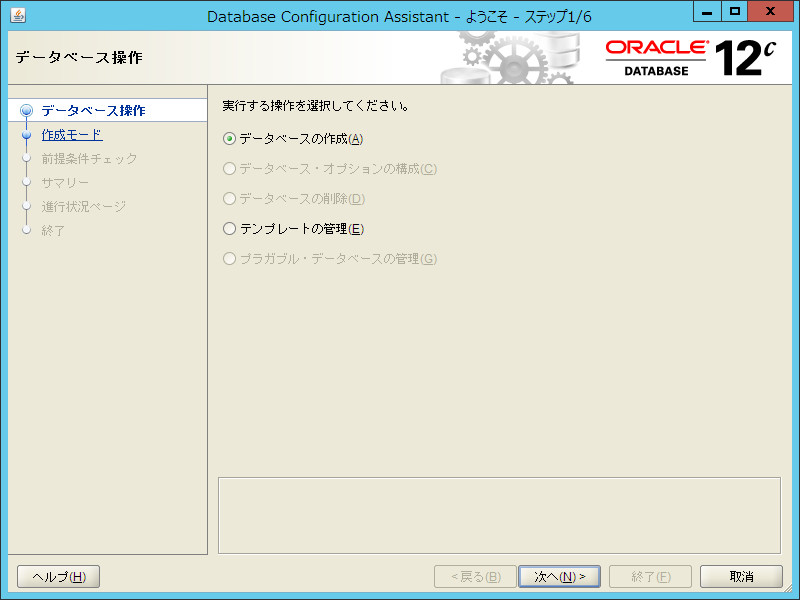
△起動するとこんな感じの画面が出るのでデータベースの作成が選択されている事を確認して次へ。
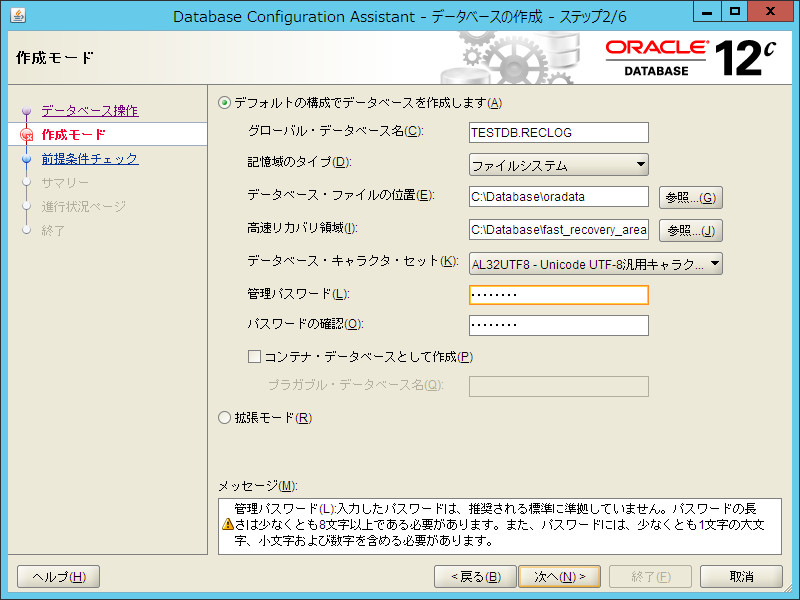
△作成モードの設定は上記の様に設定。パスワードの警告が出てますが自分で使う分には問題ないので無視します。 コンテナ・データベースは「?」ってなったのでググって調べてみました。
Oracle Database 12c「マルチテナント・コンテナ・データベース」とは | NTTデータ先端技術株式会社
なるほど、今回は要らないのでチェックを外します。 近い内に試しにチェック入れて作ってみるのもいいかも知れない。
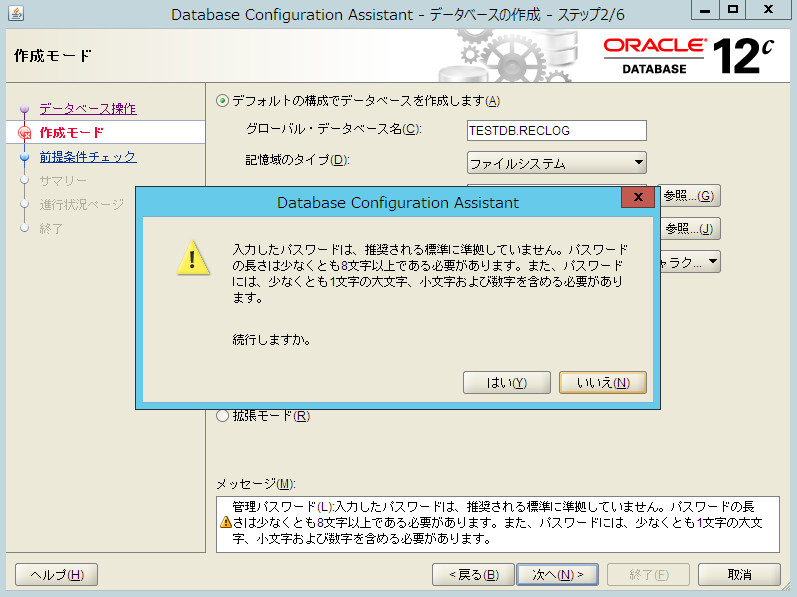
△次へで、パスワードの警告が出ますが無視して次に進みます。
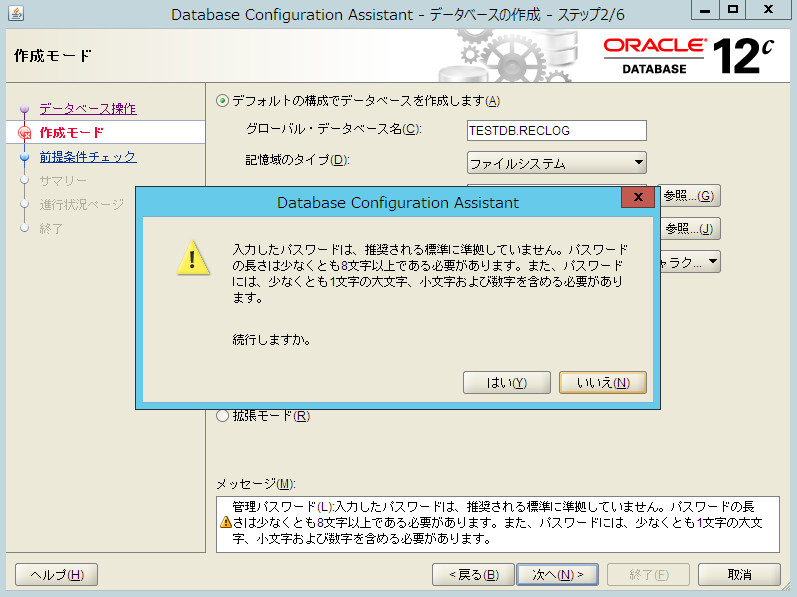
△前提条件チェックが行われ、自動的に確認画面に移ります。
ここで終了を選ぶとデータベースの作成が行われます。(たぶん)
前回手順を自分でも忘れてるせいで、手順をすっかり忘れてて参る。 大した手順ではないけれど、デフォルトの構成ではなく拡張モードで作成することにしました。
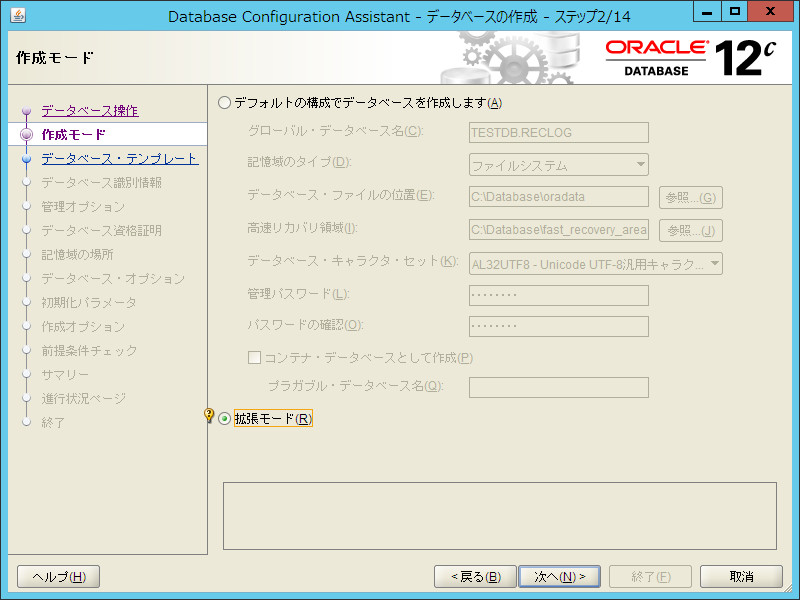
△作成モード画面のこれです。 細かい設定とかは次回に回します。
やっぱり自由に手順確認しながら作業出来るのは良い。 ブログにこうやって残すことでも、良い自分用の覚書が出来るのは嬉しい。 次回は拡張モードでのデータベース作成方法について書けたら書きます。
*関係ないけどはてなブログが前より使いやすくなってるの凄くイイ